Salut, să aruncăm o privire la stocarea cloud-ului de astăzi Google - Documente Google re-interpretate. Nu există destule ruse în Dropbox? Încercați Google Drive. Dintre toate serviciile pe care le-am testat, Google Drive este probabil cel mai ușor de utilizat.
Acesta este realizat în stilul minimalist al companiei Google, în spatele căruia există o bună funcționalitate și un set echilibrat de caracteristici.
Cum utilizez Google Drive?
Instalați Google Drive pe PC
Dacă te uiți la procesul de instalare, e aproape același cu cel al lui Dropbox. Și folderul pentru sincronizare este creat în același mod, dar există o funcție pentru lucrul cu Google Docs. Ele sunt prezentate ca comenzi rapide la un document pe Internet. Când faceți clic pe o astfel de comandă rapidă, documentul se deschide în browser, unde puteți începe să lucrați cu acesta. Toate celelalte fișiere sunt sincronizate și deschise ca de obicei.
În timpul instalării aplicației pentru PC, este posibil să se precizeze care fișiere vor fi sincronizate cu calculatorul curent și locația folderului unității. Pentru aceasta, faceți clic pe butonul de setări avansate, unde puteți schimba aceste setări. Aceiași parametri pot fi modificați făcând clic cu butonul din dreapta pe pictograma Google Drive din bara de sistem și selectând elementul "Setări".
Principalul obiectiv în ceea ce privește stocarea în cloud Google este orientat spre lucrul prin browserul Google Chrome. Prin urmare, programul pentru calculator are un minim de setări, totul este clar și accesibil. Starea sincronizării fișierelor și a folderelor este indicată de o bifă verde - fișierul este sincronizat, săgețile albastre - în procesul de sincronizare. roșu - sincronizarea eșuată. Mai multe despre aplicația pentru PC nu pot obține acces la principalele caracteristici de care aveți nevoie pentru a accesa versiunea online a Google Drive.
Interfața web Google Drive
Dacă ați folosit anterior Google Docs, ei vor fi acum pe Google Drive. Partajarea documentelor sau a altor fișiere este ușoară și puteți adăuga fișiere noi fie prin intermediul unui folder de pe computerul dvs., fie prin simpla mutare a acestora într-o fereastră de browser.
Cum pot partaja un fișier sau un dosar?
Pentru partajare, trebuie să faceți clic dreapta pe fișierul sau folderul drept și să selectați "Sharing" din meniul contextual.
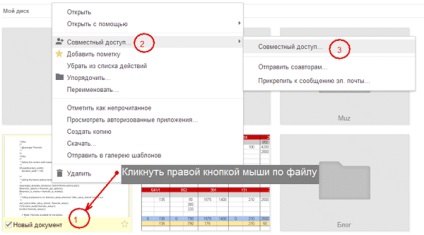
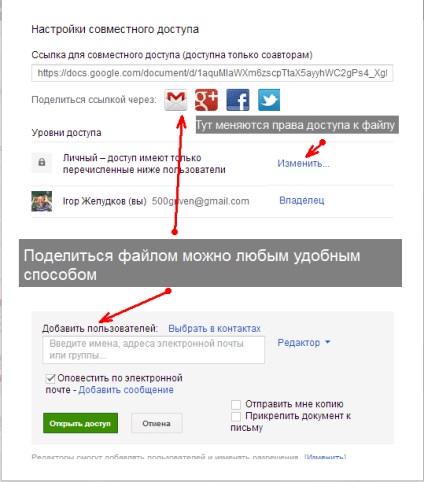
Pentru setarea mai profundă a drepturilor de acces la fișier, puteți ajusta nivelurile de acces, tot ceea ce este clar descris aici.
Versiuni de fișiere
În Google Drive, pentru fiecare fișier sunt stocate 100 de versiuni anterioare, care sunt șterse după treizeci de zile. Accesul la această funcție se face în meniul contextual numit Control versiune. Puteți dezactiva în orice moment eliminarea vechilor versiuni de fișiere sau le puteți șterge, deoarece acestea vor ocupa spațiu pe disc.
Caracteristicile serviciului Google Drive
Caracteristica principală a serviciului Google Drive - documente complete text, foi de calcul și prezentări și multe altele pe care le puteți crea direct în browser. Dosarul Discul meu afișează toate fișierele care sunt sincronizate cu calculatorul și dispozitivele mobile. Iar în dosarul Disponibil voi vedea documentele pe care le-am împărtășit cu dvs. Acum nu aveți nevoie să trimiteți fișiere prin e-mail - acestea vor fi stocate pe disc și un link către ele poate fi furnizat oricui doriți.
Poate că ați observat că există un asterisc transparent lângă fiecare fișier. Este util dacă trebuie să marcați un fișier important. Pentru a vedea care fișiere ați marcat cu un asterisc, puteți accesa dosarul cu stea. În dosarul Recent, puteți găsi cu ușurință fișierele la care ați lucrat recent și folderul Acțiuni afișează operațiile recente cu fișiere - descărcarea pe disc, partajarea, crearea unui document nou.
Documentele offline vă permit să creați și să modificați Documente Google atunci când nu aveți o conexiune la internet. Acest lucru se va întâmpla și prin browser.
Nu ar fi Google dacă nu ar fi implementat o căutare puternică pentru documente. În parametri, puteți specifica filtrarea după tipul, accesul și proprietatea documentelor.
De asemenea, puteți nota coșul de cumpărături. unde toate fișierele șterse cad. De acolo, puteți restaura fișierele sau le puteți șterge definitiv.
Google Drive nu poate fi șters deoarece înlocuiește serviciul Google Docs popular. Și de pe computer este șters ca orice alt program.
Trimiterea fișierelor mari prin e-mail
După cum știți, atașamentele mari nu pot fi trimise prin e-mail. Cu Gmail, acum puteți face atașamente din Google Drive. Pentru a face acest lucru, trebuie să scrieți o literă în fereastra în care sunt inserate atașamentele, faceți clic pe pictograma Disc și selectați fișierul dorit. În acest fel, puteți adăuga atașamente de până la 10 GB.
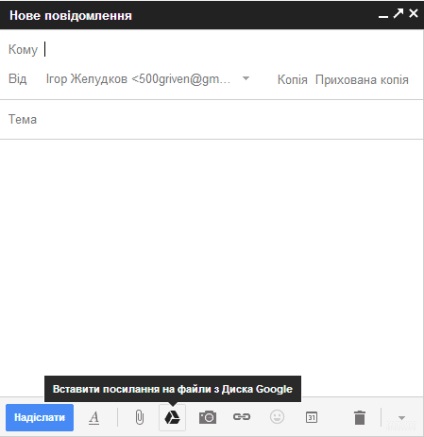
Aplicații de la dezvoltatori terță parte
Google dorește ca discul să fie al doilea hard drive pe Internet. Prin urmare, discul nor trebuie să accepte servicii Internet bazate pe cloud. Google îi oferă dezvoltatorilor posibilitatea de a integra discul în aplicațiile lor web și de a lucra cu acesta ca hard disk de calculator.
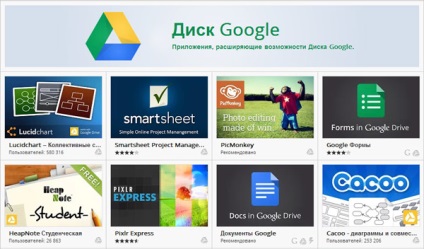
Un întreg ecosistem de aplicații web pentru Google Drive a fost deja creat, îl puteți vedea pe acest link. Există diverse aplicații pentru editarea fotografiilor online (Pixlr Editor), pentru lucrul cu documente (Zoho Writer) și muzică (DriveTunes).
Disc Google ca unitate de rețea

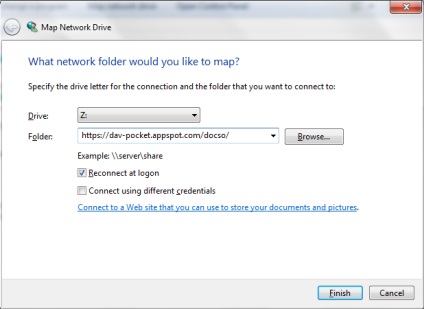
Apoi, introduceți login-ul / parola, cu care v-ați înregistrat pe acest buzunar. Rețineți: nu este necesar să introduceți date de cont în Google !:
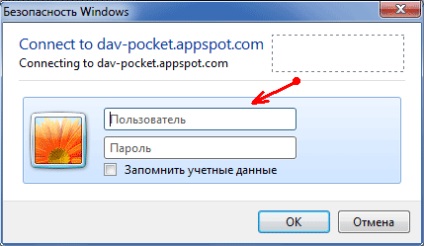
Acum Google Drive va fi conectat ca o unitate de rețea. Vreau să vă avertizez în avans că viteza de funcționare nu este mare, deci este mai bine să descărcați aplicația Google Drive pe computerul dvs. și să lucrați pe deplin.
De fapt, Google Drive este mai mult decât un serviciu de sincronizare a documentelor cloud - Google dorește ca acesta să devină locul în care vor fi toate aplicațiile dvs. web. Prin urmare, posibilitățile Google Disk sunt dezvăluite în totalitate numai când utilizați alte aplicații web. Vă invit, de asemenea, să vă uitați la SugarSync și SkyDrive, care au și ceva de înfruntat.
Ce părere aveți despre Google Drive și ce aplicații web folosiți?
Trimiteți-le prietenilor: